Løsning af 2048-fejlkode for at afspille multimedie gnidningsløst
Har du prøvet at se en video på QuickTime, men den viste noget kaldet 'Fejlkode 2048'? Derfor forhindrer det dig i at nyde dine videoer, og du vil blive frustreret. Nå, det er en af de mest almindelige fejl, som mange brugere rapporterer. Hvis du leder efter måder at løse det på, så er du kommet til det rigtige indlæg. Her vil vi forklare, hvad denne 2048-fejlkode handler om, og hvad der udløser den til at opstå. Vi har også listet forskellige tilgange, du kan prøve. Så fortsæt med at læse for at lære mere.
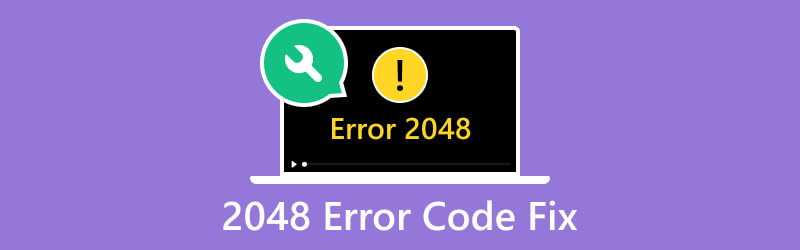
SIDEINDHOLD
Del 1. Hvad er fejlkode 2048
Fejlkode 2048 er et almindeligt problem, der opstår, når du forsøger at afspille eller åbne en videofil. Det sker, når QuickTime ikke er i stand til at lokalisere filmatomer i en mediefil. Hvis programmet kun var i stand til at detektere mediedata, men ikke filmatomer, ville det resultere i en fejl. Nu kan 2048 QuickTime-fejlen være forårsaget af flere faktorer, herunder:
Årsag 1. Ødelagte eller ufuldstændige videofiler
En af de primære årsager bag fejlkode 2048 er en beskadiget eller ufuldstændig multimediefil. Skaden opstår, når der er en afbrydelse under download, overførsel eller opbevaring. QuickTime kan derfor have svært ved at fortolke og afspille det korrekt, hvilket udløser fejlen.
Årsag 2. Forældede codecs
QuickTime er afhængig af specifikke codecs til at afkode og afspille multimediefiler. Hvis disse codecs er forældede eller inkompatible med filformatet, kan der opstå fejlkode 2048.
Årsag 3. Softwareinkompatibilitet
Når du bruger en forældet QuickTime-version eller åbner et filformat, der ikke understøtter det, kan der opstå fejl. Hvis du ikke regelmæssigt opdaterer QuickTime, kan der opstå kompatibilitetsproblemer.
Årsag 4. Problemer med netværksforbindelse
En anden almindelig synder er et problem med din internetforbindelse. Hvis dataene mellem din enhed og serveren bliver forstyrret, vises 2048-koden muligvis.
Del 2. Bedste måde at rette video til fejlkode 2048
Leder du efter den bedste måde at rette 2048-fejlkoden på? Nå, hvis du har en fil, der er beskadiget, skal du reparere den med Vidmore Video Fix. Værktøjet giver dig mulighed for at reparere ødelagte, ulæselige, uspillelige og endda beskadigede videoer. Faktisk kan du reparere problematiske videoer, der er optaget fra enhver enhed og gemt på ethvert drev. Det kan reparere videoer fra din smartphone, videokamera og endda dem, der er gemt på USB, harddiske og så videre. Hvis de ved et uheld bliver ødelagt, kan du reparere dem med dette værktøj på et øjeblik. Plus, ved hjælp af sin AI-teknologi kan den gendanne din videos kvalitet, opløsning, bitrate og mere. Begynd nu at reparere din video ved hjælp af guiden nedenfor:
Trin 1. Først, få Vidmore Video Fix ved at klikke på indstillingen Gratis download nederst. Klik derefter på indstillingen Installer i værktøjet for at installere det på din computer. Og vent til den starter.
Trin 2. Bagefter, i venstre del af programmets grænseflade, skal du klikke på plus knappen for at tilføje din beskadigede fil. Tryk derefter på i højre side plus knappen for at uploade en eksempelfil, som vil tjene som reference for værktøjet. Så, hit Reparation for at starte reparationsprocessen.
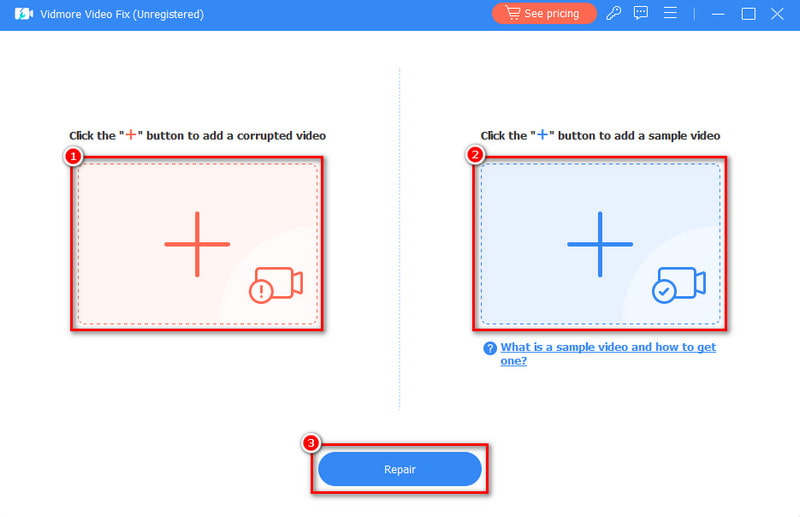
Trin 3. Proceduren vil blive udført om et par minutter. Du kan klikke på Eksempel knappen for at kontrollere repareret video.
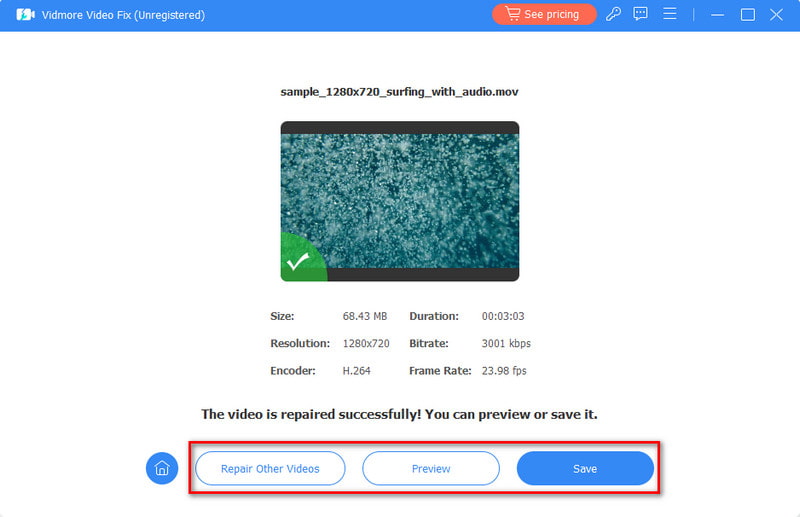
Del 3. Sådan rettes fejlkode 2048
Nu er her også nogle af de metoder, du kan prøve at rette fejlen på. Sørg for at følge omhyggeligt trinene for at løse problemet.
Mulighed 1. Geninstaller eller opdater codecs
Hvis du oplever problemer på grund af forældede codecs, skal du opdatere eller geninstallere det. Et codec er ansvarlig for kodning og afkodning af lyd- og videostreams af en video. Ved at få de korrekte codecs gennem download. Derefter kan du løse problemer såsom 2048 fejlkoden. Du kan også overveje at konvertere dine filer til et mere universelt understøttet format. Men først skal du identificere codecs for din videofil.
Gør det ved at højreklikke på din video. Gå derefter til Egenskaber > Få info på din Mac-computer. Derfra kan du se det codec, som din video bruger.
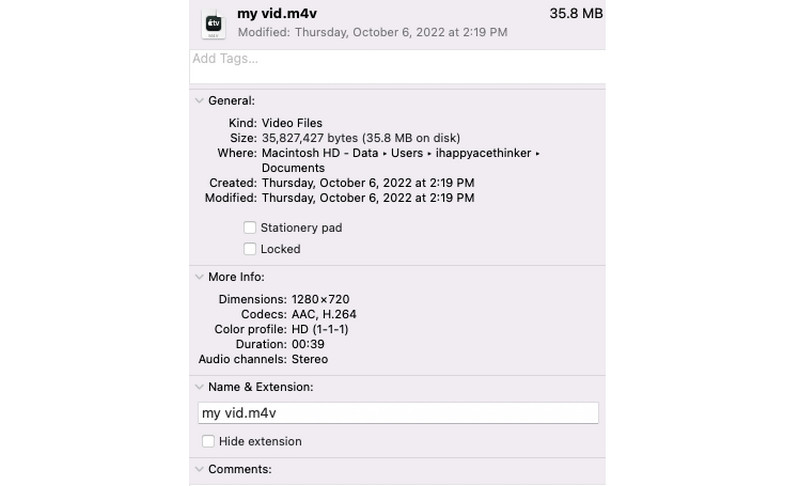
Mulighed 2. Opdater QuickTime Player
Den næste ting du skal gøre er at opdatere din QuickTime Player-applikation. Hvis du har problemer med, at din QuickTime er inkompatibel, skal du opdatere den til den nyeste version. Gør det med et par trin. Start QuickTime Player på din computer. Gå til Hjælp og vælg Søg efter opdateringer. Når der er en tilgængelig opdatering, skal du følge vejledningen på skærmen for at installere den. Til sidst skal du sikre dig, at videofilen er kompatibel med versionen af QuickTime Player. hvis du kan ikke åbne MOV med QuickTime Player, vil denne guide hjælpe dig.
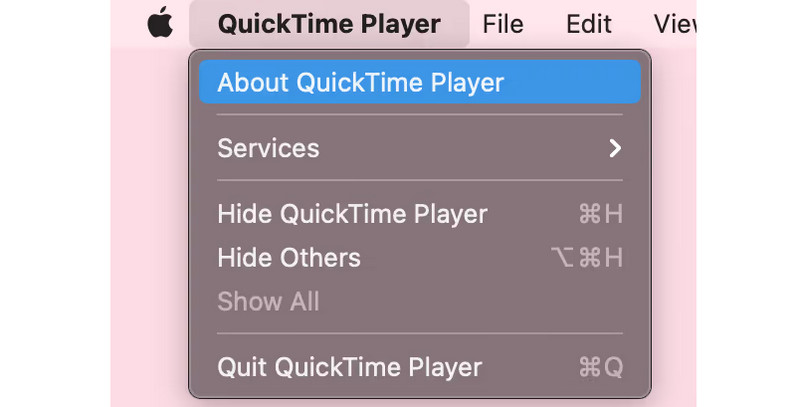
Mulighed 3. Geninstaller appen
Dernæst har vi geninstallation af QuickTime-metoden for at løse problemet. Men bemærk, at du ikke kan afinstallere appen på din Mac-computer. Alligevel kan du gøre det på Windows 10. For at geninstallere QuickTime Player, gå til Start > Kontrolpanel. Gå derefter til Programmer valgmulighed, vælg Hurtig tidog klik på Afinstaller. Til sidst skal du geninstallere QuickTime Player app på din Windows-pc. Se derefter, om din videofil med 2048-fejlkoden er løst.
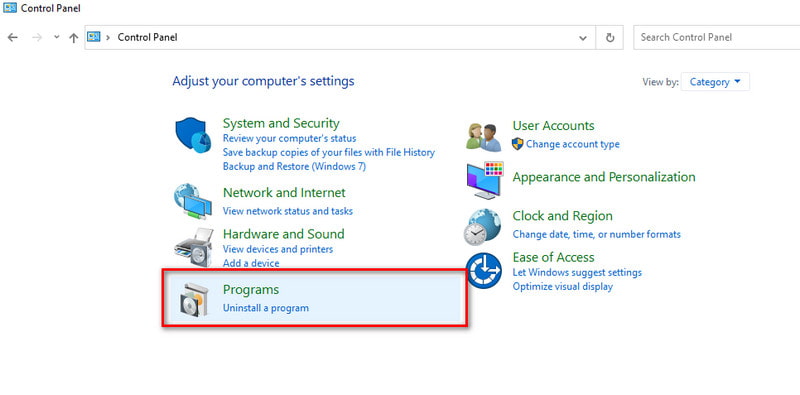
Del 4. Ofte stillede spørgsmål om, hvordan man løser fejlkode 2048
Hvad er formålet med fejlkoder?
Fejlkoder fungerer som identifikatorer, der formidler specifik information om problemer eller problemer. Det kan findes i et system, software eller filer. De hjælper brugere og teknikere med hurtigt at forstå, hvad der gik galt. Endelig kan det lette fejlfindingsmetoder.
Kan jeg forhindre fejlkode 2048 i at ske?
Selvom det ikke altid kan forebygges, kan du reducere sandsynligheden for, at det sker. Gør det ved at sikre, at dine multimediefiler hentes fra pålidelige kilder. Hold derefter softwaren opdateret og vær forsigtig med potentiel malware.
Hvordan håndterer du fejlkoder?
Hvis du vil håndtere fejlkoder effektivt, er der forskellige måder, du kan prøve. Først kan du henvise til system- eller softwaredokumentationen. På den måde vil du forstå betydningen af den specifikke fejlkode. Følg derefter eventuelle fejlfindingstrin eller retningslinjer. Løs årsagen til fejlen baseret på oplysningerne fra fejlkoden. Hvis ingen af løsningerne virker, så prøv at søge hjælp fra teknisk support eller relevante online-fællesskaber.
Hvordan finder jeg ud af den specifikke årsag til fejlkode 2048 i mit tilfælde?
Gennemgå fejlmeddelelsen for yderligere detaljer. Tjek multimediefilen for fuldstændighed, eller bekræft codec-kompatibilitet. Du kan også udforske de specifikke omstændigheder, der fører til fejlen, for at få en mere præcis diagnose.
Konklusion
For at opsummere det, her er, hvordan du nemt og effektivt kan løse problemet 2048 QuickTime fejlkode. I betragtning af disse er det nemmere end nogensinde at løse denne fejlkode. Hvis du er stødt på dette problem på grund af beskadigede data i din videofil, skal du ikke gå i panik. Vidmore Video Fix vil hjælpe dig med at løse problemet med en høj succesrate. Sidst men ikke mindst, uanset hvor beskadigede dine videofiler er, kan dette program ordne det.


